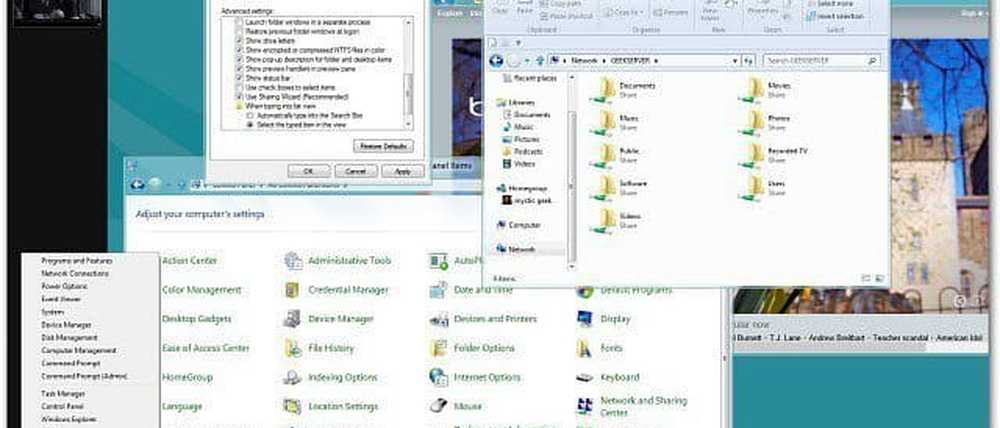Windows 8 Xbox 360 Companion-app
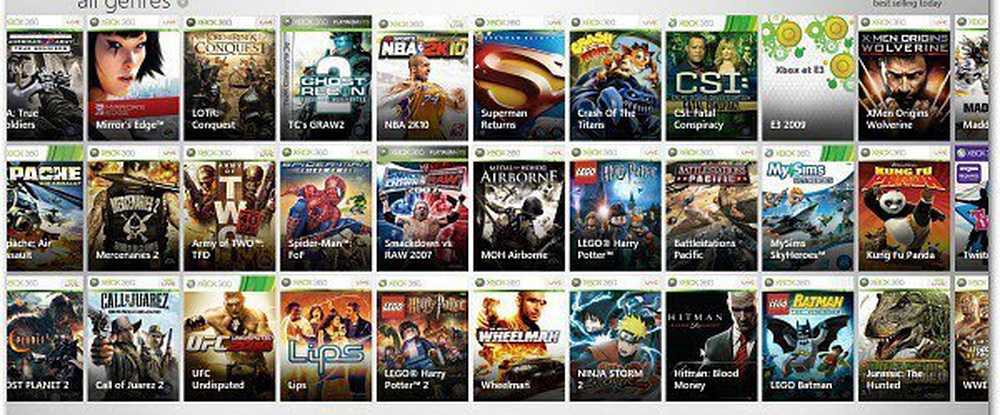
Notitie: Zorg voordat u begint dat u logt met hetzelfde Windows-account op uw Windows 8-systeem en uw Xbox Live-account op uw console.
Start Xbox Companion op je Windows 8-systeem vanuit het Metro Start-scherm. als je het niet op je startscherm hebt staan, kun je het downloaden via de App Marketplace.

Klik op I Accept to the Xbox Companion Beta Program Agreement.
Zet nu je Xbox-console aan. Blader naar Instellingen en selecteer Systeem.

Selecteer vervolgens Console-instellingen.

Blader op het scherm Console-instellingen naar beneden en selecteer Xbox Companion.

Stel de Xbox Companion-instelling in op Beschikbaar.

Ga nu terug naar uw Windows 8-systeem en klik op Verbinden.

Als je verbinding hebt, krijg je een menu met Xbox 360-menu-items op je Windows 8-computer.

Je ziet ook dat je bent verbonden met de Windows Xbox Companion-app op je Xbox.

Nu kun je je Xbox 360 bedienen vanaf je Windows 8-systeem. Een interessante functie is het gebruik van de Xbox Companion-app als controller. Klik met de rechtermuisknop op het scherm Xbox Companion om een menu onder aan het scherm weer te geven. Selecteer Xbox-besturingselementen.

Vanzelfsprekend zou deze functie het beste werken met een tablet met Windows 8.

Andere dingen die je kunt doen, zijn doorgaan en recent gespeelde games bekijken en recente prestaties zien.

Met de Xbox Companion-app kun je je avatar aanpassen.

En blader door games en demo's, de plaats Zune Movies and Music Market.
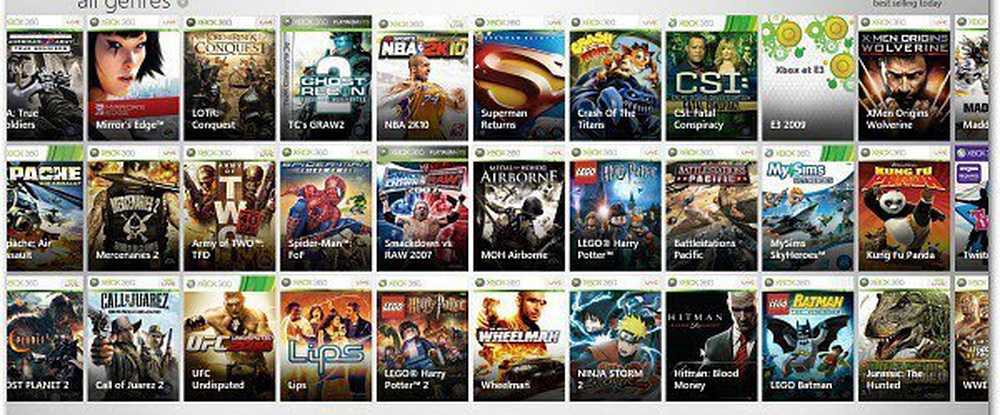
Klik op een game en je kunt een trailer van hem bekijken ter beoordeling.

Onthoud dat dit nog steeds een app-voorbeeld is en dat sommige opties grijs worden weergegeven of gewoon niet werken. Maar dit geeft u een idee van wat u kunt verwachten met de definitieve versie.
Als u een Xbox 360- en Windows 8 Consumer Preview hebt geïnstalleerd, is de Xbox Companion-app zeker de moeite van het bekijken waard. Veel plezier en laat me weten wat je vindt van zijn potentieel.